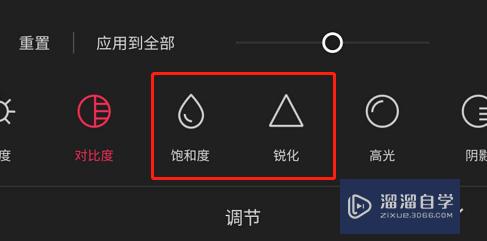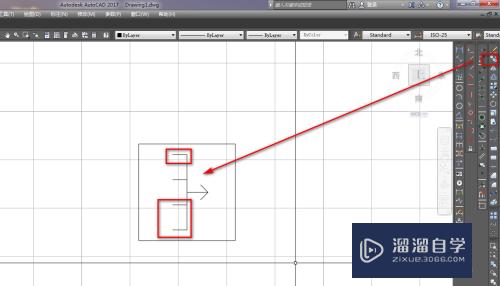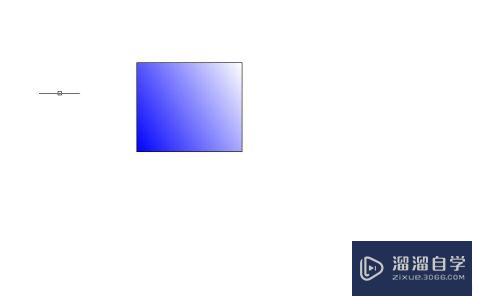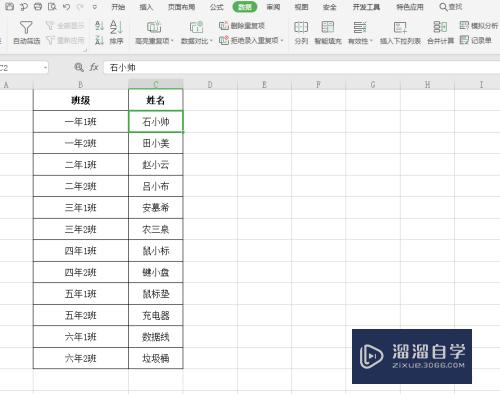CAD如何简单快捷的转换成PDF(cad怎么快速转换成pdf)优质
做图纸的朋友们我都觉得很亲切。毕竟我们不是跨越行业的问题。我们各行业也需要图纸设计与编辑。对于格式的转换。那么CAD如何简单快捷的转换成PDF?小渲今天就来告诉大家。
工具/软件
硬件型号:雷神(ThundeRobot)911Zero
系统版本:Windows7
所需软件:迅捷CAD编辑器
方法/步骤
第1步
首先呢!第一步就是打开CAD编辑器。进入操作的页面。
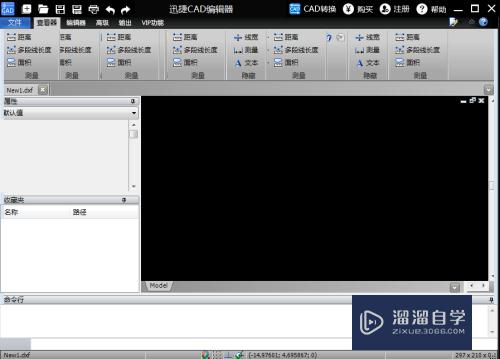
第2步
第二步我们最好在转换之前进行打开文件检查和修改一下。直接转换的朋友跳到第三步。我们点击文件。打开需要转换的任意格式文件。查看和编辑都可以。记得保存哦。
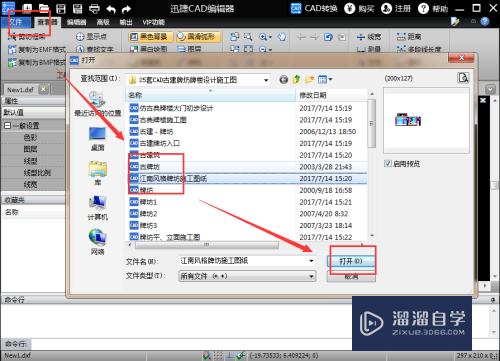
第3步
转换开始。点击文件。选择批处理。再次双击右边的批处理。
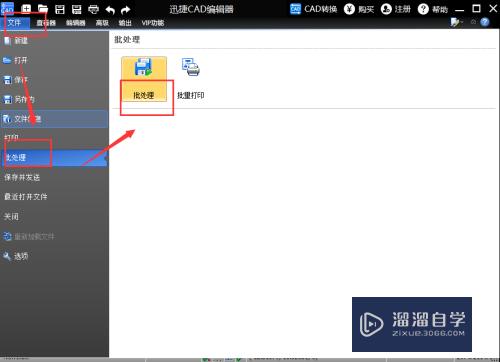
第4步
选择添加文件。选择好需要转换的文件。点击打开(可以多选哦)。
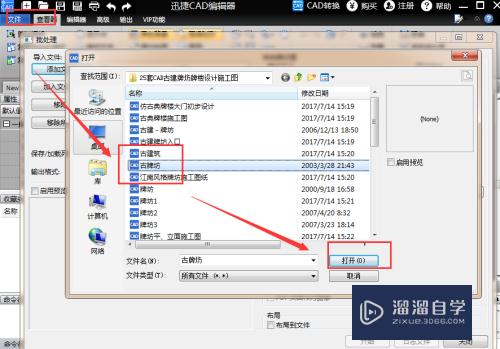
第5步
选择需要转换的格式。选择输出目录右边的浏览。然后选择保存位置。也就是输出文件路径。
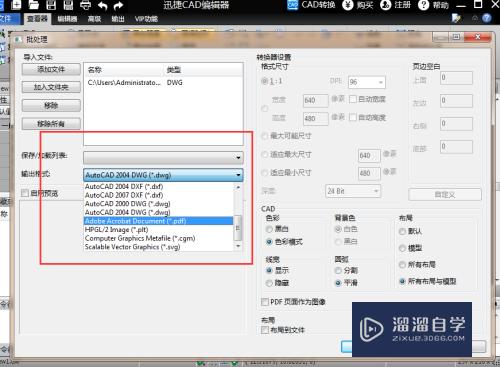
第6步
我们点击“开始”。这是待文件转换好以后。点击关闭。就可以回到你保存文件的位置找到转换好的文件了。
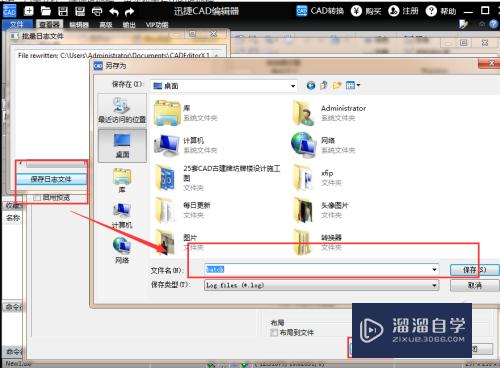
以上关于“CAD如何简单快捷的转换成PDF(cad怎么快速转换成pdf)”的内容小渲今天就介绍到这里。希望这篇文章能够帮助到小伙伴们解决问题。如果觉得教程不详细的话。可以在本站搜索相关的教程学习哦!
更多精选教程文章推荐
以上是由资深渲染大师 小渲 整理编辑的,如果觉得对你有帮助,可以收藏或分享给身边的人
本文标题:CAD如何简单快捷的转换成PDF(cad怎么快速转换成pdf)
本文地址:http://www.hszkedu.com/60631.html ,转载请注明来源:云渲染教程网
友情提示:本站内容均为网友发布,并不代表本站立场,如果本站的信息无意侵犯了您的版权,请联系我们及时处理,分享目的仅供大家学习与参考,不代表云渲染农场的立场!
本文地址:http://www.hszkedu.com/60631.html ,转载请注明来源:云渲染教程网
友情提示:本站内容均为网友发布,并不代表本站立场,如果本站的信息无意侵犯了您的版权,请联系我们及时处理,分享目的仅供大家学习与参考,不代表云渲染农场的立场!